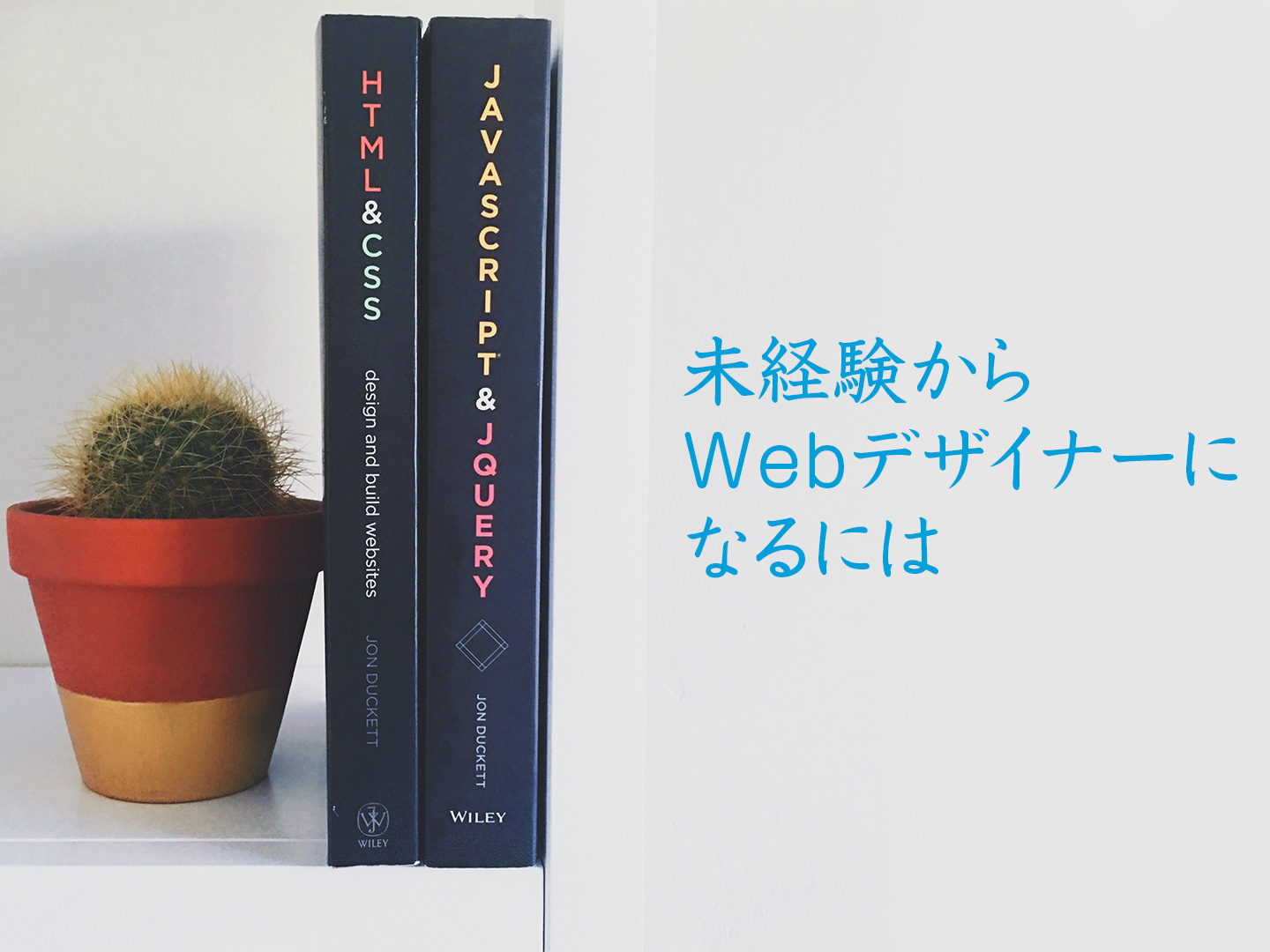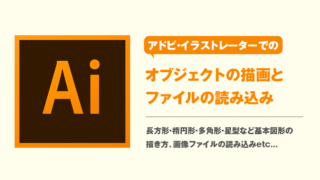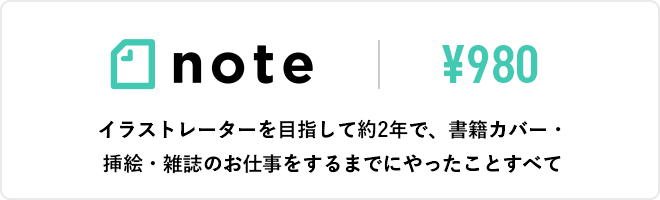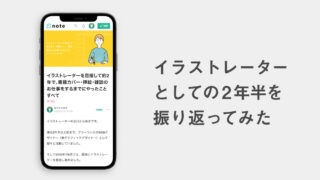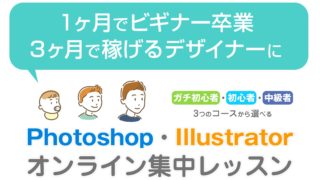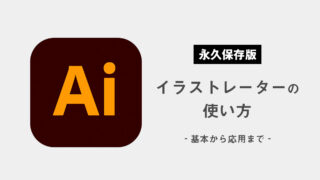イラスト、デザイン、レイアウトに使える万能クリエイティブソフト、アドビ・イラストレーター。
昔はソフトがパッケージ販売されていて、価格も10万円ほどしていた時期もありましたが、2013年から完全に月額契約または年間契約に切り替わっており、1ヶ月あたり4,000円未満から気軽に購入できるようになりました。年間契約にすると、1ヶ月あたり2,000円台半ばで契約することも可能です。
「アドビのソフトは高い…!」と思っている方もまだまだいらっしゃるようですが、思ったよりも気軽に始められるので、「1ヶ月ほど使って勉強してみて、合わないようならやめる」みたいなことも可能です。
ここではアドビ・イラストレーターの購入方法について紹介します。
イラストレーターの価格
アドビ・イラストレーターは現在、買い切りのパッケージ販売は行われてはおらず、サブスクリプション(定額制)での販売のみとなっています。
| 月々プラン | 年間プラン(月々払い) | 年間プラン(一括払い) | |
| 通常版 | 3,480円 | 2,480円 | 26,160円 |
| 学生・教職員 | なし | 980円 | 11,760円 |
「月々プラン」だと最短で1ヶ月だけという契約もできますが、年間契約に比べると少し割高です。
まずは体験版をダウンロード
アドビ・イラストレーターには、7日間の無料体験期間があります。この7日間で使えそうかどうか試してみるのも良いですし、契約することが決まっている方も、契約開始日を一週間遅らせることができてお得なので、まずは体験版から使い始めることをおすすめします。
体験版と言っても機能の制限などはなく、正規のものと同じソフトをダウンロードします。
ソフトは7日間が経過すると自動的に使えなくなります。継続して使用したい場合は、アドビのサイトで契約の手続きをすれば、再び使えるようになります。
ソフトのダウンロードをするには、以下のページの中の「Illustrator」の項目内、「体験版で始める」の文字をクリックします。
https://www.adobe.com/jp/creativecloud/catalog/desktop.html
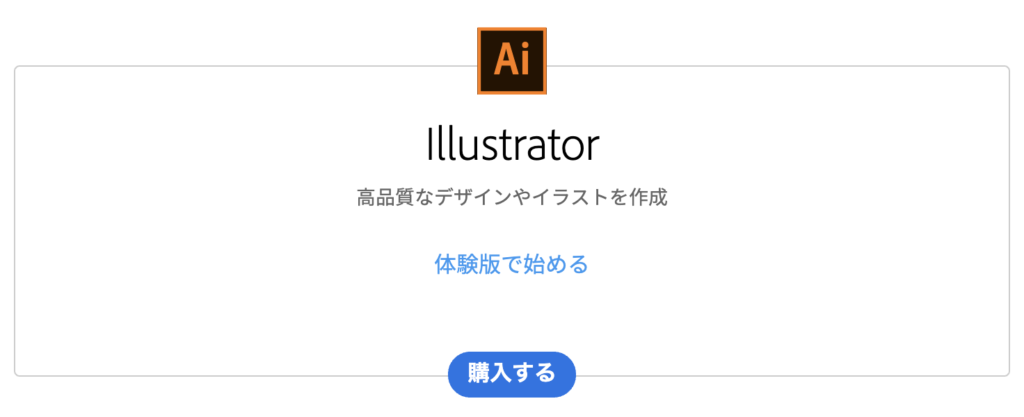 アドビのサイトの製品リストからIllustratorを探し、「体験版で始める」を選ぶ
アドビのサイトの製品リストからIllustratorを探し、「体験版で始める」を選ぶ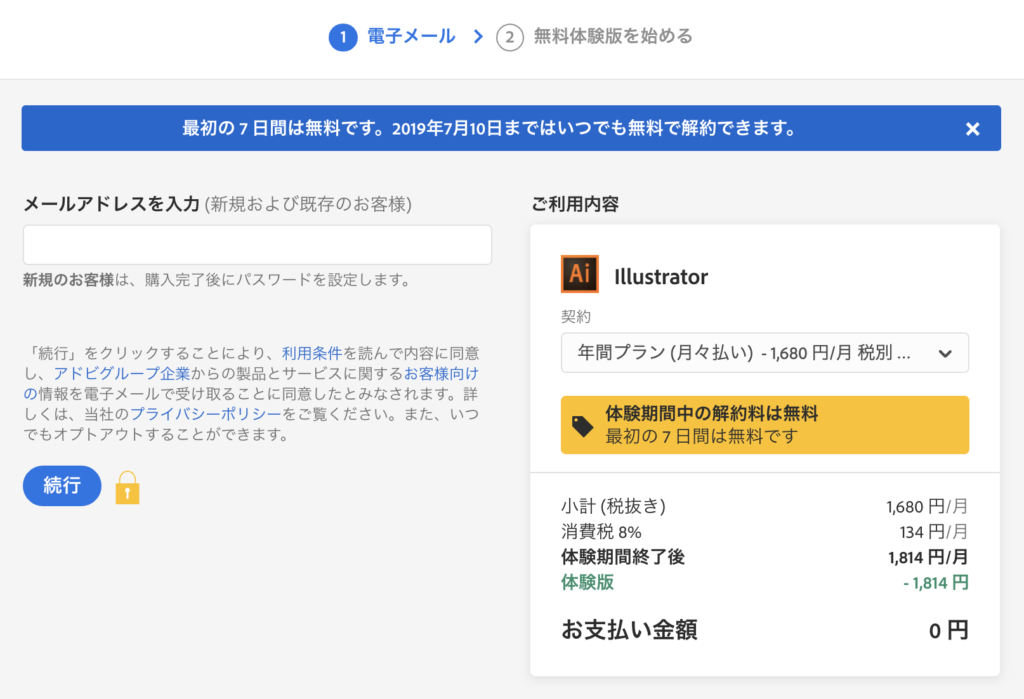 体験版のダウンロードにはメールアドレスの入力が必要です
体験版のダウンロードにはメールアドレスの入力が必要です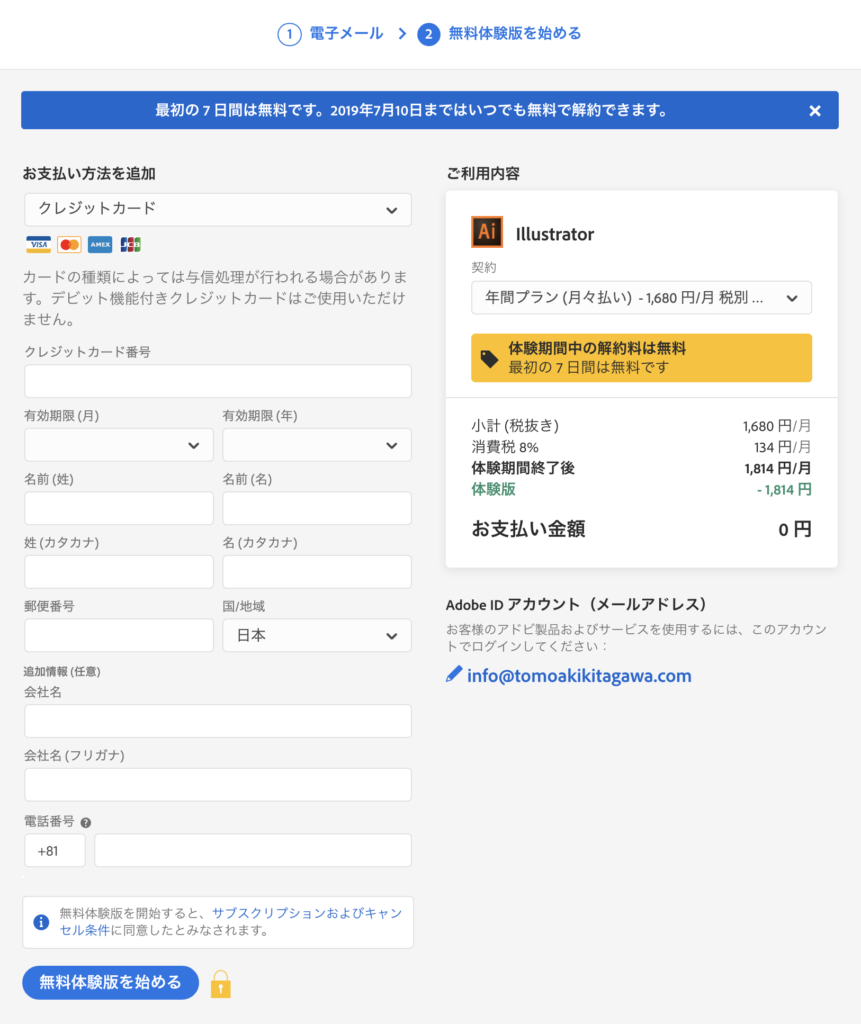 メールアドレスを入力すると、お支払い方法の入力画面になります。クレジットカードの情報を入力します。
メールアドレスを入力すると、お支払い方法の入力画面になります。クレジットカードの情報を入力します。
新規のユーザーの場合、アカウントのパスワードを入力するよう求められるので、パスワードを入力して「続行」をクリックします。
アドビのソフトウェア管理アプリ「Creative Cloud デスクトップアプリケーション」がダウンロードされるのでインストールします。インストールが完了すると自動で起動します。
「Creative Cloud デスクトップアプリケーション」は、起動するとMacの場合は通知パネルに格納されます。Windowsの場合はタスクバーの常駐プログラムの中に格納されます。
 赤で囲んだ雲のようなアイコンが「Creative Cloud デスクトップアプリケーション」です。このアイコンをクリックするとアプリが開きます
赤で囲んだ雲のようなアイコンが「Creative Cloud デスクトップアプリケーション」です。このアイコンをクリックするとアプリが開きます
「Creative Cloud デスクトップアプリケーション」を開いたら、上部にある「Apps」という文字をクリックします。するとアプリの一覧が表示されます。
体験版がまだ未使用の場合は、「体験版アプリケーション」という項目の中に、Illustratorが入っているので、右側の「体験版」のボタンをクリックします。
するとソフトのインストールが始まります。
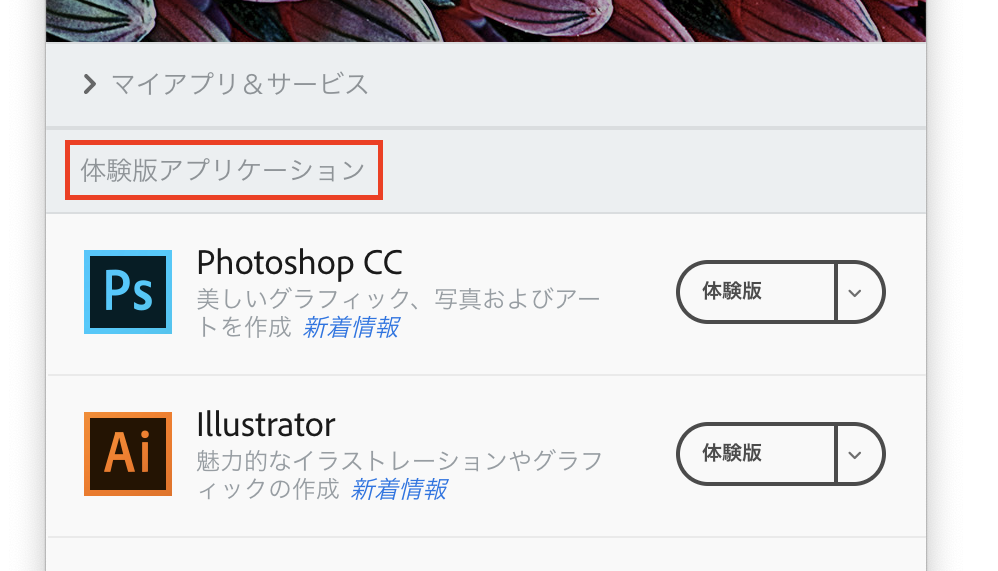 (画像引用元 : https://helpx.adobe.com/jp/download-install/using/download-install-trial.html)
(画像引用元 : https://helpx.adobe.com/jp/download-install/using/download-install-trial.html)
インストールが完了したら「体験版の使用」というボタンに変わります。これで7日間の無料体験をスタートすることができるようになりました。
無料体験期間の終了後、定期契約を開始するには
7日間の無料体験が終わると、ソフトを起動した時に「Adobe.comでサブスクリプションを更新してください」というメッセージが表示され、契約するまではソフトは使えなくなります。
「Adobe.comで更新」と書かれたボタンがあるのでアドビのサイトに移動し、購入の手続きを済ませてください。
購入手続きが完了すると、またソフトを使うことができるようになります。
学生や教職員がAmazonでアカデミック版を購入する方法
Amazonの以下のページから、オンラインコード版を購入します。
注文の詳細ページ、または購入後に配信されるメールで、引き換えコードを確認します。
専用ページ(https://creative.adobe.com/educard)にアクセスし、Adobeアカウントにログイン後、引き換えコードを入力します。
教育機関の情報などを入力後、「メンバーシップを認証する」のボタンをクリックします。
その後、クレジット情報などを入力すると、アプリケーションが使えるようになります。